
"Ho questo file in formato audio FLAC, ma voglio ottenere un file MP3 versione di questo, quale strumento devo usare?" La domanda di cui sopra è una domanda frequente da parte di persone che non hanno familiarità con il formato audio FLAC e che in passato facevano affidamento su di esso MP3. In realtà, per convertire FLAC in MP3 formato, strumenti o applicazioni specifici devono essere utilizzati. Questi saranno discussi in questo articolo.
Abbiamo qui tre modi per convertire FLAC in MP3 – tramite un'applicazione software professionale, un freeware come VLC Media Player o un convertitore online. Ma, prima di approfondire questi tre modi per convertire FLAC in file MP3, diamo una breve conoscenza del FLAC.
Guida ai contenuti Parte 1: FLAC è il miglior formato audio?Parte 2: Qual è il miglior FLAC per MP3 Convertitore?Parte 3: Come convertire i file FLAC in MP3 Gratuito?Parte 4: Come convertire FLAC in MP3 Utilizzi i servizi online?Parte 5: per sommare tutto
FLAC, conosciuto da alcuni come Free Lossless Audio Codec, è uno di quei formati audio che hanno la capacità di comprimere brani o file audio senza perdere o mettere a rischio i dati. Tuttavia, uno svantaggio è che la dimensione del file in formato FLAC è solitamente grande.
In aggiunta a ciò, una preoccupazione degli utenti riguardo al FLAC è che questo non è ampiamente compatibile con i lettori multimediali e persino con i telefoni cellulari. Questi potrebbero essere gli stessi motivi per cui stai leggendo questo articolo. Bene, iniziamo la discussione.

Il metodo migliore per convertire FLAC in file MP3 è finito convertitori professionisti in questo modo DumpMedia Apple Music ConverterQuesto è altamente supportato sia da Mac che Windows computer e ha un sacco di funzioni che ogni utente può apprezzare. Il suo scopo principale è quello di soddisfare le esigenze di conversione dell'utente. Per saperne di più sulle funzioni di questo strumento, il suo sito web ufficiale è sempre aperto ai visitatori.
In questo articolo ci concentreremo sulla guida per utilizzare questa applicazione software durante la conversione dei file audio FLAC in MP3 formato. Puoi fare riferimento di seguito.
I dettagli relativi ai passaggi sono presentati di seguito.
Devi prima installarlo DumpMedia Apple Music Converter sul tuo personal computer. Per le linee guida ei requisiti di installazione, puoi anche visitare il sito Web ufficiale. Avvia il software dopo aver completato l'installazione.
Importa i file audio FLAC dalla libreria del tuo computer. Puoi trascinare e rilasciare i file dall'origine alla piattaforma o aggiungere file manualmente. L'aspetto positivo di questa applicazione software è che puoi elaborare più di un file audio in una volta sola. Ciò promuove l'efficienza nel caso in cui si debbano trasformare più file.
Invece di ripetere sempre lo stesso processo, puoi eseguire la conversione una volta. Inoltre, puoi personalizzare le impostazioni di output modificando le frequenze di bit e di campionamento in base alle tue preferenze. Assicurati di definire il percorso di output in cui i nuovi file verranno salvati dopo la conversione.

Dopo aver impostato tutto in base a ciò di cui hai bisogno, puoi semplicemente premere il pulsante "Converti" per iniziare a convertire FLAC in MP3. Dopo qualche minuto, i file convertiti saranno disponibili nella cartella di destinazione inizialmente impostata. Ora puoi goderti il tuo MP3 file e condividili anche con altri se lo desideri!

L'impiego di strumenti FLAC professionali piace DumpMedia Apple Music Converter è più vantaggioso di qualsiasi altra opzione. Ma, per tua informazione, presenteremo altri modi come menzionato nell'introduzione. Oltre ad essere sicuro della qualità dell'output, sarai tranquillo sapendo che lo strumento è sicuro e affidabile da usare.
Il prossimo modo di cui discuteremo per convertire FLAC in MP3 è attraverso l'aiuto di freeware come VLC Media Player. Questa potrebbe essere l'opzione più efficiente per te poiché potrebbe essere già installata sul tuo personal computer. In aggiunta a ciò, l'applicazione è totalmente gratuita e può essere utilizzata anche se non si dispone di una connessione Internet.
VLC Media Player non serve solo come lettore musicale per file audio, ma può anche essere utilizzato per convertire FLAC in MP3 o in qualsiasi altro formato supportato. La maggior parte delle persone non è consapevole di questa capacità. Se anche tu non lo sai, adesso sai già che la conversione è possibile con VLC Media Player.
In realtà, la conversione da FLAC a MP3 è una delle conversioni più popolari eseguite tramite VLC. Abbiamo un tutorial su come eseguire la trasformazione sui testi successivi.
Per spiegare ulteriormente le cose che devono essere realizzate con le tre precedenti, ecco alcune brevi descrizioni per te.
La prima cosa da fare è aprire il tuo VLC Media Player. Una volta che sei già nella schermata principale dell'applicazione, nel menu "Home", scegli "Media". Dopo averlo fatto, premi il pulsante "Converti / Salva".

Ora puoi aggiungere i file audio FLAC in cui desideri convertirli MP3. Puoi trascinare e rilasciare i file o effettuare la selezione manuale. La cosa fantastica è che puoi elaborarne non solo uno ma un sacco. Quindi, nel caso in cui sia necessario importare più di un file, questo ti sarà utile. Il collegamento ai file FLAC importati deve essere mostrato sotto l'opzione "Sorgente".
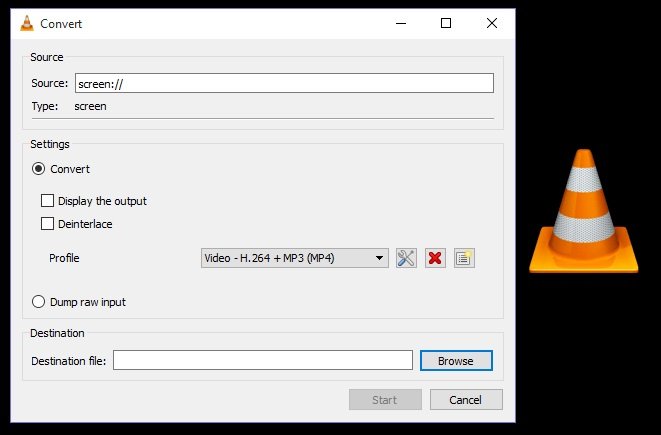
Infine, devi scegliere MP3 come formato di output dopo la conversione. Dopo aver premuto il pulsante "Converti/Salva", sullo schermo verrà visualizzata una nuova finestra popup. Nel menu "Impostazioni", seleziona il pulsante "Converti". Sotto “Profilo” è necessario impostare “MP3" come formato di output utilizzando la freccia a discesa.
Dopo aver completato questa operazione, è possibile impostare la destinazione in cui verrà salvato il file convertito tramite il pulsante "Sfoglia". Ora puoi premere liberamente il pulsante "Start" per iniziare a consentire a VLC Media Player di convertire FLAC in MP3 File.
VLC Media Player è una buona opzione soprattutto se desideri uno strumento gratuito, utilizzabile online e affidabile (senza virus e malware). Tuttavia, poiché non si tratta di un software a pagamento e il suo scopo principale è quello di essere un lettore multimediale, è normale che in alcuni casi la conversione non riesca.
Alcuni utenti hanno segnalato di aver riscontrato un errore durante l'utilizzo di VLC Media Player per la conversione ("programma che non risponde"). Se l'hai provato ma hai notato che non funziona, forse dovresti semplicemente affidarti allo strumento professionale presentato in precedenza.
Se non vuoi usare VLC Media Player, puoi provare quelle applicazioni online che puoi anche usare liberamente. Dopo aver provato a cercare sul Web, sono disponibili molte opzioni. La differenza con VLC Media Player è che è necessario utilizzare questo strumento online con una connessione Internet stabile.
Uno strumento online consigliato in cui convertire FLAC MP3 è questo online-audio-converter.com. Questo è molto semplice da usare. Di seguito sono riportati i passaggi necessari da intraprendere.

Gli strumenti online sono molto più facili da utilizzare. L'unico svantaggio è che non puoi utilizzare tali servizi offline. Inoltre, puoi elaborare un solo file alla volta.
Se desideri uno strumento più stabile ed efficiente da utilizzare, ti consigliamo di provare questo DumpMedia Apple Music Converter discusso nella seconda parte di questo articolo.
L'uso di freeware come VLC Media Player, servizi online o applicazioni software professionali è l'opzione a tua disposizione nel caso in cui lo desideri convertire FLAC in MP3 formato audio. Ci auguriamo che le guide che abbiamo presentato possano aiutarti con l'intero processo.
Ricordatevi sempre di essere attenti e attenti ogni volta che scegliete uno strumento da utilizzare. Prendi in considerazione i rischi e i vantaggi prima di scaricare e installare qualsiasi software sul tuo personal computer.
